
फॉलआउट न्यू वेगास ओब्सीडियन एंटरटेनमेंट द्वारा विकसित एक एक्शन रोल-प्लेइंग गेम है। यह गेम पीसी, पीएस4 और एक्सबॉक्स जैसे विभिन्न प्लेटफॉर्म पर उपलब्ध है। हालाँकि, इसे विंडोज पीसी पर चलाते समय, आपको फॉलआउट न्यू वेगास बग्स का सामना करना पड़ सकता है। अगर ऐसा है, तो चिंता न करें! हम आपके लिए एक संपूर्ण मार्गदर्शिका लाए हैं जो आपको सिखाएगी कि विंडोज 10 पर काम नहीं कर रहे फॉलआउट न्यू वेगास को कैसे ठीक किया जाए। इसलिए, लेख पढ़ना जारी रखें।

फॉलआउट को कैसे ठीक करें नया वेगास विंडोज 10 पर काम नहीं कर रहा है
फॉलआउट न्यू वेगास बग आपके सिस्टम में विभिन्न कारणों से हो सकते हैं। इस समस्या को पैदा करने वाले कुछ संभावित कारक नीचे सूचीबद्ध हैं;
- भ्रष्ट गेम कैश।
- पुराने डिवाइस ड्राइवर.
- उच्च इन-गेम ग्राफ़िक्स।
- Fallout.ini फ़ाइल कॉन्फ़िगरेशन समस्याएँ।
- खेल की भ्रष्ट स्थापना।
Windows PC में फ़ॉलआउट न्यू वेगास चलाने के लिए सिस्टम आवश्यकताएँ
आपके पीसी में फॉलआउट न्यू वेगास गेम खेलने के लिए आवश्यक न्यूनतम सिस्टम आवश्यकताएँ निम्नलिखित हैं।
- ओएस: विंडोज 7/Vista/XP
- सीपीयू प्रोसेसर: डुअल कोर 2.0GHz
- स्मृति: 2GB रैम
- संग्रहण: 10GB खाली जगह
- ग्राफिक्स: NVIDIA GeForce 6 श्रृंखला, या अति 1300XT श्रृंखला
यहां सभी समस्या निवारण विधियां हैं जो आपको बिना किसी बग या त्रुटियों के फॉलआउट न्यू वेगास चलाने में मदद करेंगी।
विधि 1:संगतता सेटिंग संशोधित करें
सबसे पहले, आपको गेम की संगतता सेटिंग्स को बदलना चाहिए। साथ ही, गेम को व्यवस्थापक के रूप में चलाने का प्रयास करें। Windows 10 समस्या पर फ़ॉलआउट न्यू वेगास के काम न करने को ठीक करने के लिए इन चरणों का पालन करें।
1. Fallout New Vegas . पर राइट-क्लिक करें शॉर्टकट आइकन, और गुण . पर क्लिक करें विकल्प।
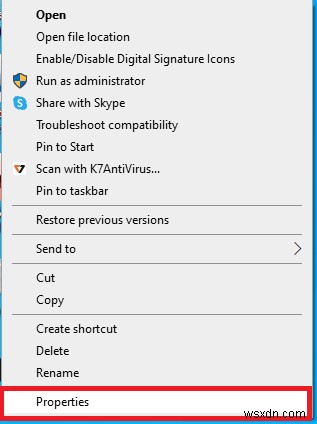
2. यहां, संगतता . पर जाएं टैब।
3. के लिए बॉक्स को चेक करें के लिए इस प्रोग्राम को संगतता मोड में चलाएं विकल्प और विभिन्न विंडोज़ संस्करणों में गेम का परीक्षण करें।
4. फिर, इस प्रोग्राम को व्यवस्थापक के रूप में चलाएं . विकल्प पर टिक करें सेटिंग . में अनुभाग।

5. अंत में, लागू करें . पर क्लिक करें उसके बाद ठीक बटन।
विधि 2:डिवाइस ड्राइवर अपडेट करें
फॉलआउट न्यू वेगास बग्स का एक अन्य सामान्य कारण पुराने डिवाइस ड्राइवर हैं। विंडोज 10 पर डिवाइस ड्राइवरों को अपडेट करने के लिए हमारे गाइड का पालन करें।

विधि 3:गेम फ़ाइलों की सत्यता सत्यापित करें
विंडोज 10 पर फॉलआउट न्यू वेगास के काम नहीं करने का मुख्य कारण भ्रष्ट गेम कै है। इसलिए, वेगास बग्स को ठीक करने के लिए आपको गेम कैशे को साफ करना होगा। स्टीम पर गेम फ़ाइलों की सत्यनिष्ठा को कैसे सत्यापित करें पर हमारा लेख पढ़ें।
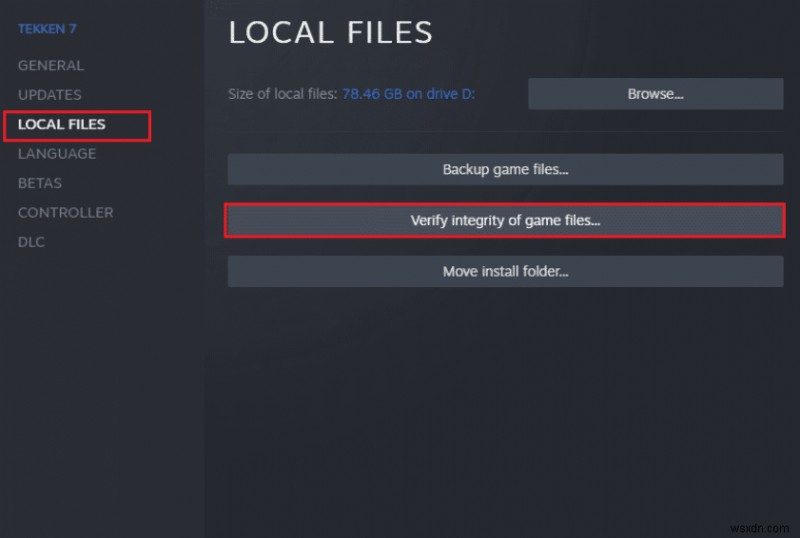
विधि 4:एंटी क्रैश मॉड का उपयोग करें
फॉलआउट न्यू वेगास को बिना किसी बग या त्रुटि के चलाने के लिए एंटी क्रैश मोड का उपयोग करें। ऐसा करने के लिए निम्नलिखित चरण हैं।
1. डाउनलोड करें न्यू वेगास एंटी क्रैश Nexusmods पेज से मॉड।
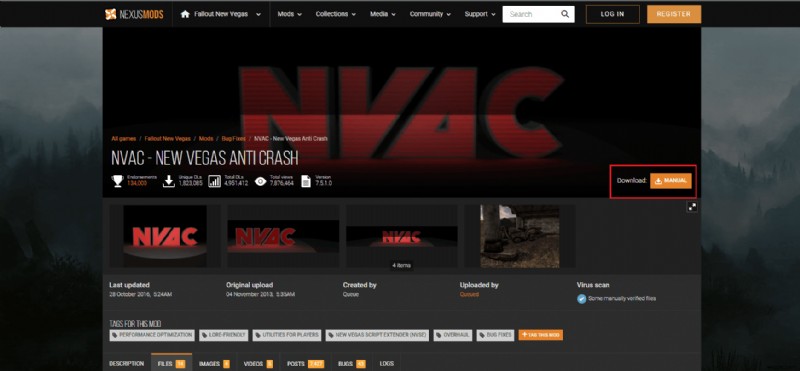
2. डाउनलोड की गई NVAC.zip फ़ाइल को निकालें ।
3. निकाले गए फोल्डर को खोलें और सभी फाइलों को कॉपी करें फ़ोल्डर में।
4. फिर, फ़ाइलें चिपकाएं निम्न स्थान पर पथ जहां फॉलआउट न्यू वेगास गेम इंस्टॉल किया गया है।
D:\steam\steamapps\common\Fallout New Vegas
नोट: उपरोक्त स्थान आपके सिस्टम के अनुसार भिन्न हो सकता है।

विधि 5:इन-गेम प्रदर्शन सेटिंग बदलें
विंडोज 10 के मुद्दे पर काम नहीं करने वाले फॉलआउट न्यू वेगास को हल करने के लिए आप इन-गेम सेटिंग्स को भी कम कर सकते हैं। ऐसा करने के चरण यहां दिए गए हैं।
1. नए वेगास का नतीजा चलाएं खेल।
2. विकल्प . पर क्लिक करें ।

3. विंडो मोड चुनें और बदलें स्क्रीन प्रभाव करने के लिए कोई नहीं ।

4. फिर, कम रिज़ॉल्यूशन . चुनें ।
5. अंत में, ठीक . पर क्लिक करें और खेल को पुनः आरंभ करें।
विधि 6:नतीजा आईएनआई फाइलों को संपादित करें
Fallout.ini फ़ाइल के गलत कॉन्फ़िगरेशन के परिणामस्वरूप फ़ॉलआउट न्यू वेगास बग हो सकते हैं। आईएनआई फ़ाइल को संशोधित करने और बिना किसी समस्या के फॉलआउट न्यू वेगास चलाने के लिए नीचे सूचीबद्ध चरणों का पालन करें।
1. FoloutNV . पर नेविगेट करें फ़ोल्डर।
2. Fallout.ini . पर राइट-क्लिक करें फ़ाइल करें और नोटपैड से खोलें . चुनें विकल्प।
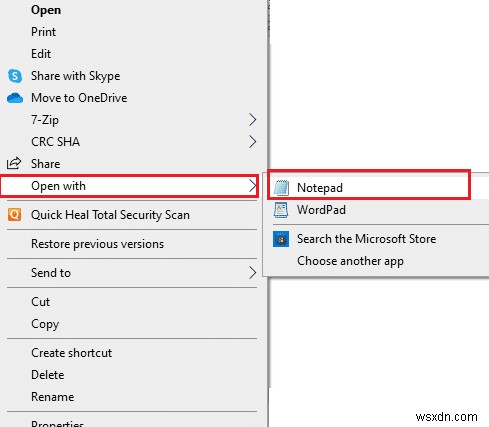
3. Ctrl + F कुंजियां दबाएं एक साथ ढूंढें . खोलने के लिए डायलॉग बॉक्स।
4. buseThreadAI के लिए खोजें ।
5. अब, buseThreadAI=0 . का मान बदलें करने के लिए बस थ्रेडAI=1 ।
6. फिर, कुंजी दर्ज करें . दबाकर बस थ्रेडएआई के बगल में एक नया लिंग दर्ज करें ।
7. टाइप करें iNumHWThreads=2 नई लाइन में और Ctrl + S कुंजियां दबाएं एक साथ परिवर्तनों को सहेजने के लिए।
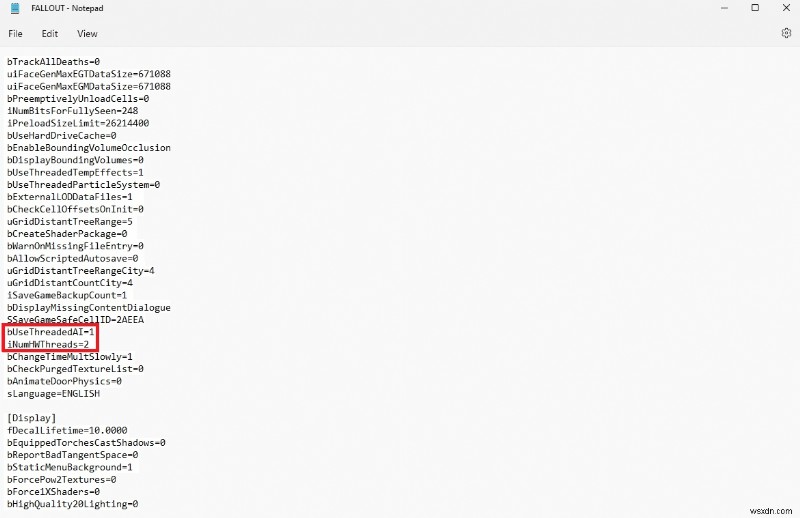
विधि 7:फॉलआउट न्यू वेगास पुनः स्थापित करें
कभी-कभी गेम को फिर से इंस्टॉल करने से गेम की समस्याएं ठीक हो सकती हैं। यदि स्थापना फ़ाइलें दूषित हैं, तो फ़ॉलआउट न्यू वेगास गेम को ठीक करने के लिए फ़ॉलआउट न्यू वेगास गेम को पुनर्स्थापित करने का प्रयास करें जो विंडोज़ 10 समस्या पर काम नहीं कर रहा है।
1. Windows कुंजी दबाएं , टाइप करें भाप और खोलें . पर क्लिक करें ।
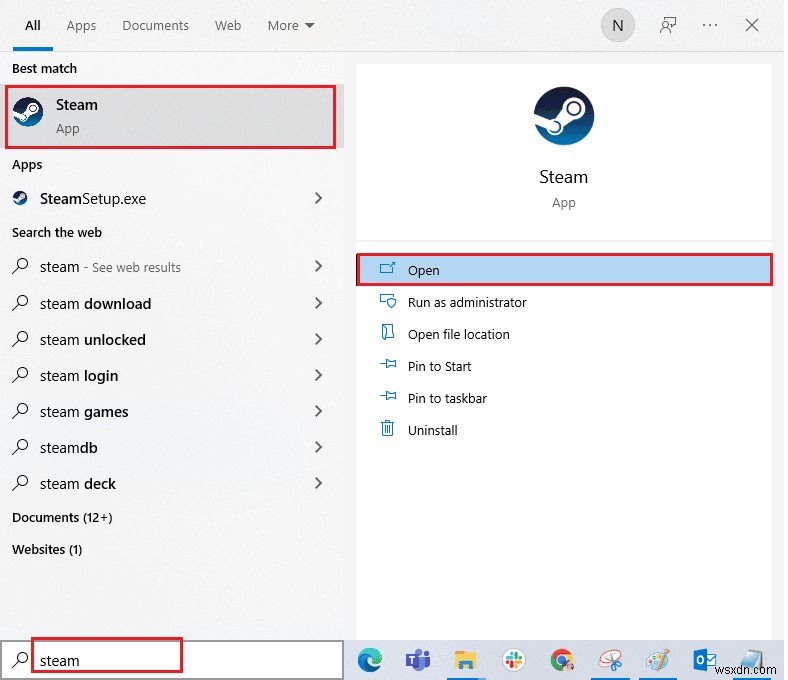
2. लाइब्रेरी . पर जाएं इसके होमपेज से मेनू।
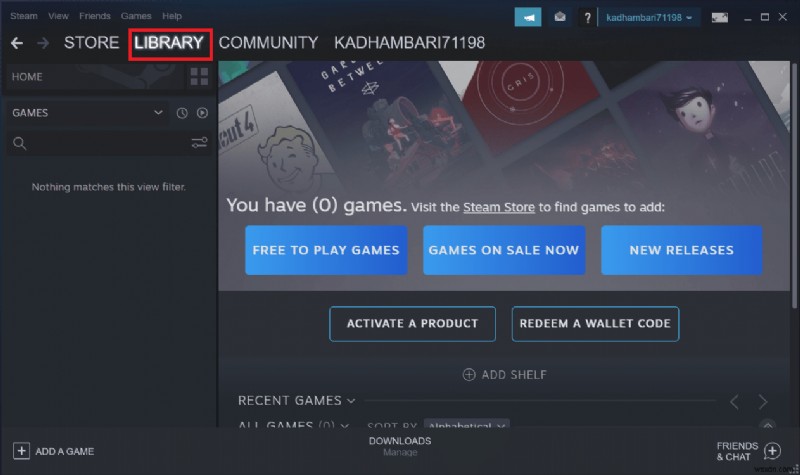
3. नए वेगास गेम का नतीजा . ढूंढें और उस पर राइट-क्लिक करें और अनइंस्टॉल . चुनें विकल्प।
4. फिर से, अनइंस्टॉल करें . पर क्लिक करें गेम को अनइंस्टॉल करने के बाद स्टीम ऐप को कन्फर्म और बंद करने के लिए।

5. फिर, पीसी को रीबूट करें गेम को अनइंस्टॉल करने के बाद।
6. स्टीम . लॉन्च करें ऐप और खोजें Fallout New Vegas और नीचे दिए गए चित्र में हाइलाइट किए गए खेल का चयन करें।

7. यहां, खेल खेलें . पर क्लिक करें गेम डाउनलोड करने का विकल्प।
8. अंत में, इंस्टॉल करने के लिए स्थान चुनें और अगला> . पर क्लिक करें खेल को स्थापित करने के लिए बटन।

विधि 8:सिस्टम पुनर्स्थापना निष्पादित करें
अंत में, आप फॉलआउट न्यू वेगास बग्स और अन्य विंडोज मुद्दों को ठीक करने के लिए सिस्टम रिस्टोर करने का प्रयास कर सकते हैं। अपने Windows 10 कंप्यूटर पर सिस्टम पुनर्स्थापना को सुरक्षित रूप से निष्पादित करने के निर्देशों को समझने के लिए Windows 10 पर सिस्टम पुनर्स्थापना का उपयोग कैसे करें मार्गदर्शिका देखें।

अनुशंसित:
- फ़ोन नंबर द्वारा Twitter खाता खोजने के 3 आसान तरीके
- पुरालेख प्रमाणीकरण की विफल समस्याओं को ठीक करें
- फ़ॉलआउट 3 के लिए लिखने की अनुमति प्राप्त करने में असमर्थ को ठीक करें
- द अल्टीमेट फॉलआउट 3 मॉड्स लिस्ट
इसलिए, हम आशा करते हैं कि आप समझ गए होंगे कि Windows 10 पर फ़ॉलआउट न्यू वेगास काम नहीं कर रहा है मुद्दे। आप हमें किसी अन्य विषय के बारे में कोई प्रश्न या सुझाव बता सकते हैं, जिस पर आप चाहते हैं कि हम एक लेख बनाएं। हमें जानने के लिए उन्हें नीचे टिप्पणी अनुभाग में छोड़ दें।
